1. Eclipse Marketplace에서 JavaFX 설치
이클립스 실행후 메뉴바에서 [Help] 를 클릭합니다.

[Help] 에서 [Eclipse marketplace] 를 실행 후 javafx를 검색하여 [Install] 을 눌러 설치합니다.

전부 설치가 완료되면 이클립스를 재실행 하겠다는 경고창이 나오며, 수락을 눌러줍니다.
2. Java 및 JavaFX 설치
JRE 1.8 버전 사용시 JavaFX를 따로 설치할 필요가 없습니다.
JDK 11 이상의 Java를 사용시 JavaFX를 설치해야합니다.
아래 사이트로 이동합니다.
https://gluonhq.com/products/javafx/
JavaFX - Gluon
Roadmap Release GA Date Latest version Long Term Support Extended or custom support Details 19 September 2022 (planned) early access no 18 March 2022 18.0.1 (April 2022) no upon request details 17 September 2021 17.0.3 (April 2022) until September 2026 upo
gluonhq.com
자신의 버전 및 OS에 맞는 JavaFX를 설치합니다.

다운로드 후 압축을 풀어 lib가 있는 경로로 이동합니다.
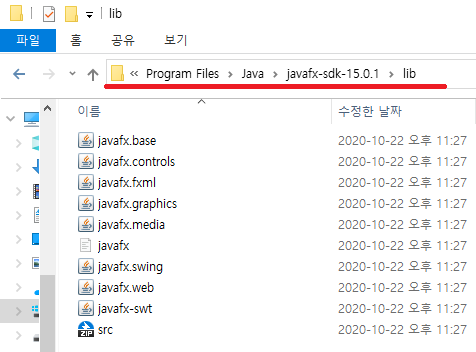
3. 이클립스와 JavaFX 연동하기
이클립스로 돌아가 JavaFX 프로젝트를 만들어줍니다.

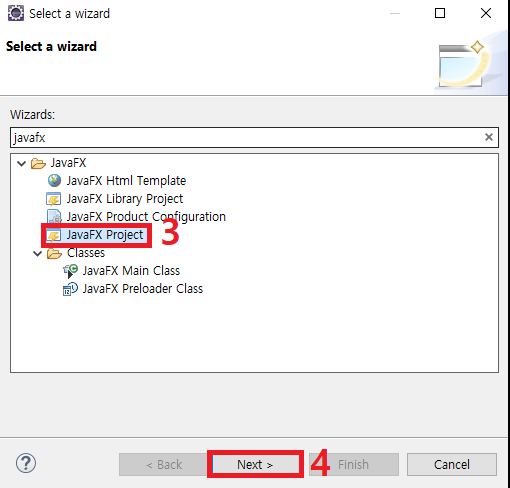

이클립스 메뉴에서 [Window] -> [Preferences] 에 들어갑니다.

[Java] -> [Build Path] -> [User Libraries] 로 이동후 [New] 를 클립합니다.
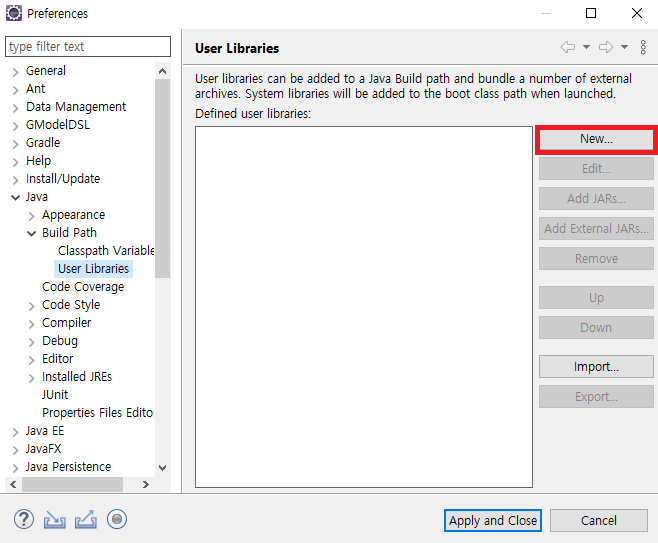




정상적으로 들어같으면 [Apply and Close] 를 눌러 마무리 합니다.
4. Main.java 파일을 실행하여 창이 뜨면 성공입니다.

5. 추가적인 오류 발생시
'Java' 카테고리의 다른 글
| [JavaFX] Scene Builder 설치부터 이클립스에 연동 (0) | 2022.07.21 |
|---|


댓글